InstagramのWeb版のURLについてわからない方へ、当記事ではInstagramのWeb版とは何か、Instagramの自分のURLはどこで確認するのかなどお届けしていきます。
本記事では、Instagramのウェブ版URLについての解説をを中心にWeb版インスタグラムを使うメリットとデメリットやInstagramのURLの貼り方の手順と注意点、埋め込みをする方法など、初めての方でもわかりやすく解説しています。
InstagramのURLが飛べない時の対処法も詳細にご紹介していますので、最後までお読みください。
この記事を最後まで読んでいただくことで、InstagramのWeb版のURLについて理解でき、さらに自分に合った活用法を見つけることができます。
また、Web版のInstagramを使う幅が広がり、Instagramが楽しめるようになります。
それでは、InstagramのWeb版を最大限に活用するための方法について詳しく解説していきますので、ぜひ最後までお読みください。
Instagramの自分のURLを確認するにはここを見る!

Instagramのウェブ版で自分のURLをどこで確認すればよいか解説します。
Instagramで自分のプロフィールURLを確認できれば、他の人に自分のアカウントをシェアしたり、ウェブサイトやブログにリンクを貼ることができます。
自分のInstagramのユーザー名を確認しましょう。
InstagramのURLは基本的に「https://www.instagram.com/ユーザー名/」の形式になっています。
あなたのユーザー名がそのままURLの一部になるため、すぐに確認できます。
確認の仕方はこちら
Instagramアプリからプロフィール画面に移動>プロフィールページの上部に表示されているユーザー名を確認>上記のURL形式「https://www.instagram.com/ユーザー名/」にあなたのユーザー名を当てはめる
このURLをコピーして他の人にシェアしたり、SNSやブログに貼り付けることができます。また、ブラウザ版のInstagramを使っている場合は、プロフィールページのURLがそのままあなたのInstagram URLになるので、アドレスバーからコピーするだけです。
1か月1,000PVから数カ月で2倍、3倍にPV数が増えた!
1年で10,000PVを達成したブログ集客の秘訣をメルマガで発信中
↓↓↓
メルマガの詳細とご登録方法はこちら!
InstagramのWeb版とは?ログインする方法はこれ!
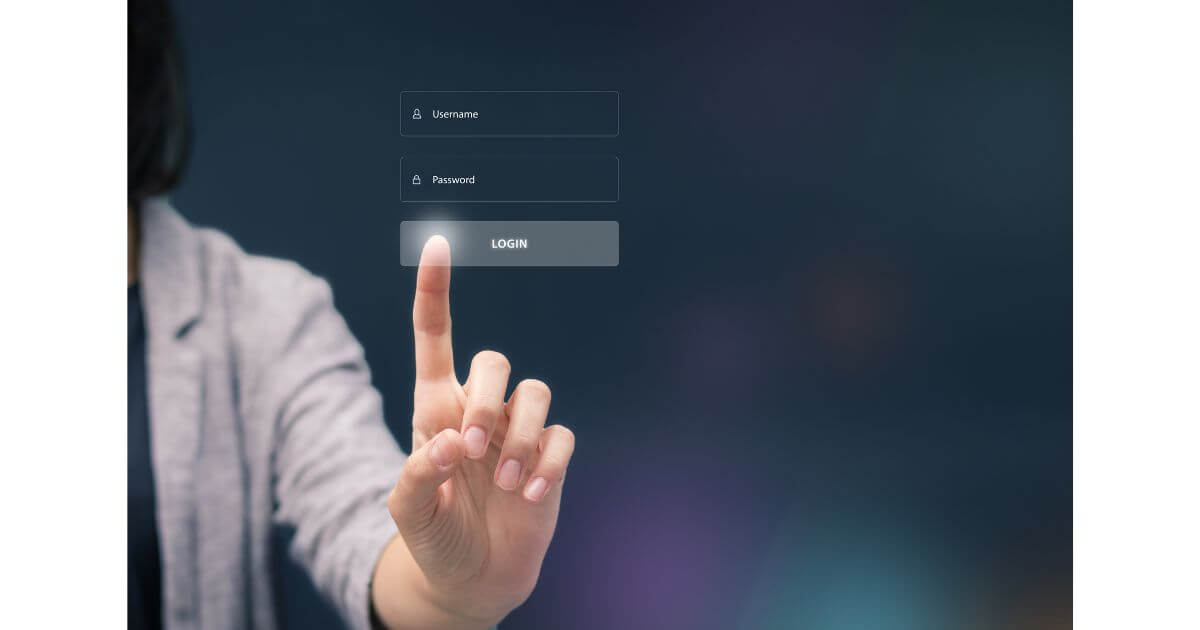
Instagramは、スマートフォンのアプリとして多くの人に利用されていますが、Webブラウザでも利用できます。
それが「InstagramのWeb版」です。Web版Instagramは、スマホアプリと同様に、ユーザーがアカウントを作成したり、他のユーザーの投稿を閲覧したり、コメントや「いいね」を送ることができます。
WEB版の便利なところ
アプリがメインで利用されることが多い中、Web版にはいくつかの便利な機能があります。
〇大きな画面で写真や動画を閲覧できる
パソコンやタブレットでアクセスするため、スマホの小さな画面に比べて、より詳細に投稿を楽しむことが可能です。
〇作業の効率があがる
複数のアカウントを持っている人にとっては、Web版を使うことでスマホとパソコンの両方でアカウント管理ができるため、作業の効率化にもつながります。
〇キーボードを使った方が簡単かつ素早く入力できる
キーボードを使ってコメントやメッセージを書くのも、Web版ならではの利点です。
ただし、アプリ版に比べると、Web版は機能が制限されている部分があり、ストーリーズの投稿や一部の機能がWeb版では対応していません。
インスタグラムのWeb版に簡単にログインする方法
ここでは、InstagramのWeb版を使いたい場合にパソコンやタブレットのブラウザからWeb版Instagramにログインする手順を紹介します。
Webブラウザ(Chrome、Safariなど)を開き、「www.instagram.com」と入力して公式サイトにアクセス>Instagramのアプリで使っているユーザー名、電話番号、またはメールアドレスとパスワードを入力してログイン
もし、まだアカウントを作成していない場合は、画面下部にある「サインアップ」をクリックして新しいアカウントを作成できます。
ログイン後、スマホアプリとほぼ同じインターフェースが表示されます。
フィードや投稿の確認、コメントの投稿、DMの送受信、インスタライブなどがWeb版でも可能です。
もし、複数のアカウントを管理している場合も、スマホ同様にログアウトとログインを繰り返すことなく簡単にアカウントを切り替えることができます。
ログイン状態を保持しておくこともできるので、毎回パスワードを入力する手間が省けます。
こちらにログインについて詳細を解説した記事がありますので、ご覧ください。
↓↓↓
InstagramのWeb版でできることを徹底解説!
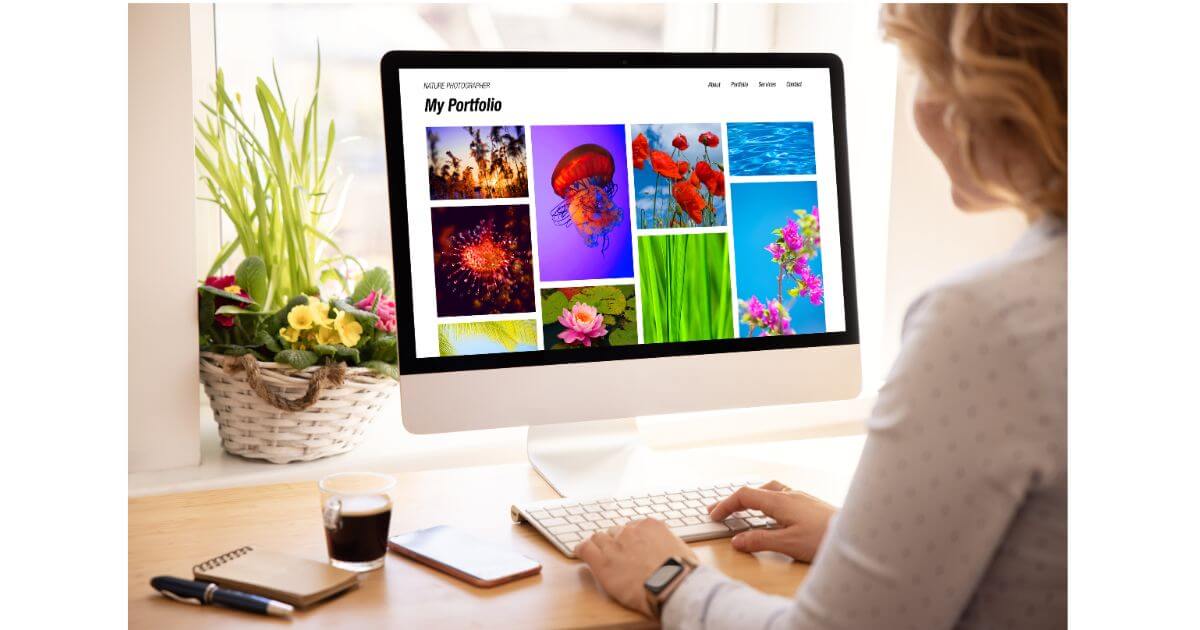
ここでは、Web版Instagramの基本的な使い方を徹底解説します。
ログイン後のホーム画面は、スマホアプリのフィードとほぼ同じです。
下記でweb版がどのくらい便利に使えるのか見ていきましょう。
ただし、Web版には制限があり、ストーリーの投稿や閲覧ができない点に注意が必要です。ストーリーを利用したい場合は、スマホアプリが必要となります。
また、ショッピング機能やリール(短尺動画)の閲覧・投稿もWeb版では対応していないため、これらの機能をフル活用したい場合はアプリを使うとよいですね。
InstagramのWeb版で投稿する方法

InstagramのWeb版でも投稿が可能になり、PCから写真や動画をアップロードすることができるようになりました。
特に、パソコンで画像編集を行っているユーザーにとっては、この機能がとても便利です。
Web版Instagramで投稿する方法はこちらの記事に詳しく解説していますので、ご覧ください。
↓↓↓
Web版インスタグラムを使うメリットとデメリットとは?
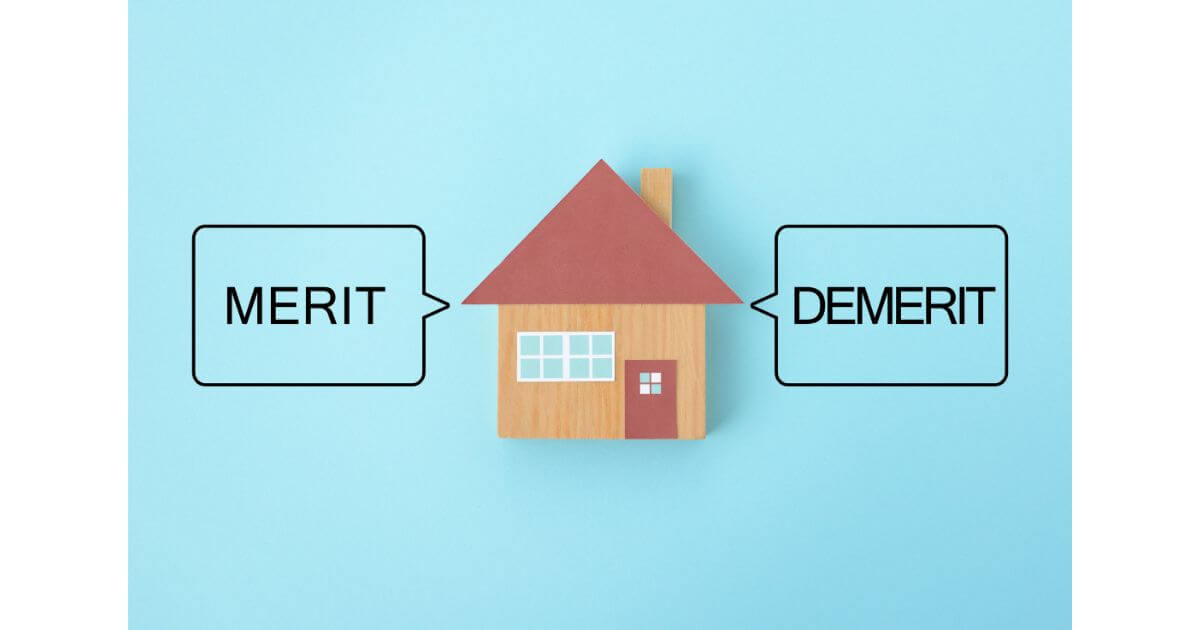
Instagramはスマホアプリが主流ですが、Web版を使うことにも多くのメリットがあります。
一方で、デメリットも存在するため、どの環境で使うかは目的に応じて選ぶ必要があります。
ここでは、Web版Instagramを使うメリットとデメリットについて解説します。
Web版インスタグラムを使うメリット
大きな画面での利用
Web版Instagramは、PCやタブレットの大画面で利用できるため、スマホよりも多くの情報を一度に表示できます。
特に、写真や動画をより詳細に確認したい場合に便利です。
キーボードでの快適な入力
長文のコメントやメッセージを送る際、スマホの小さなキーボードよりもパソコンのフルサイズキーボードを使った方が効率的です。
DM(ダイレクトメッセージ)のやり取りや、キャプションの編集も快適に行えます。
複数アカウントの管理が簡単
複数のInstagramアカウントを持っている場合、Web版ではログアウトせずに簡単にアカウントを切り替えることができ、作業がスムーズになります。
Web版インスタグラムを使うデメリット
一部の機能が使えない
Web版Instagramには、スマホアプリにあるすべての機能が揃っているわけではありません。
たとえば、ストーリーの投稿や閲覧、リールの作成や閲覧などはWeb版ではできません。
これらの機能を使いたい場合は、スマホアプリが必要です。
機能が制限されている
Instagramショッピング機能やARフィルターなど、一部の機能はWeb版では利用できません。
そのため、オンラインショップ運営者や、フィルターを多用するユーザーにとっては不便に感じるかもしれません。
Web版のInstagramは、日常の投稿やフィードの確認には便利ですが、ストーリーやリールを多用する場合や、モバイルでの素早い操作が必要な場合は、スマホアプリが優れています。
InstagramのURLの貼り方の手順と注意点
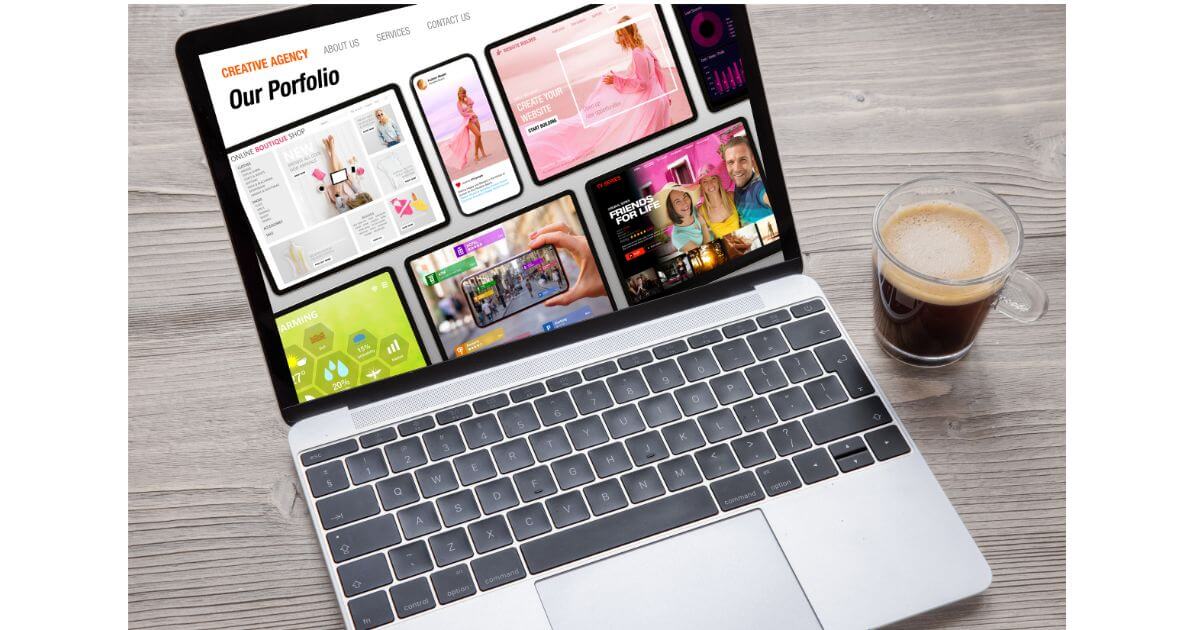
InstagramのURLを他のSNSやウェブサイト、ブログに貼る方法について手順と注意点があります。
ここでは、URLを正しく貼り付けるための手順と、気をつけるべきポイントについて説明します。
InstagramのURLの貼り方
それでは、URLの貼り方をご紹介します。
①プロフィールのURLを確認します。
②InstagramのURLは、「https://www.instagram.com/ユーザー名/」という形式で、自分のプロフィールページで確認できます。
③Instagramのアプリやウェブ版でプロフィールページを開き、URLをコピーします。
④リンクを貼りたい場所、SNS(TwitterやFacebook)やブログ、ウェブサイトの編集画面にアクセスし、リンクを貼りたい箇所に移動します。
⑤編集画面でリンクを挿入したい場所を選び、コピーしたURLを貼り付けます。
Instagramのurlの貼る時の注意点
ここでは、urlの貼る時の注意点をご紹介します。
URLは正確に入力する必要があります。
ユーザー名のスペルミスや余分な文字が入ると、リンクが正しく機能しません。
アカウントが非公開アカウントの場合、リンクを貼ってもフォロワー以外の人はあなたのプロフィールを見ることができません。
リンクは必ず「https://」を使うようにして、セキュリティが保たれ、リンクが正しく機能します。
InstagramのURLをWEBページやブログへの埋め込みをする方法
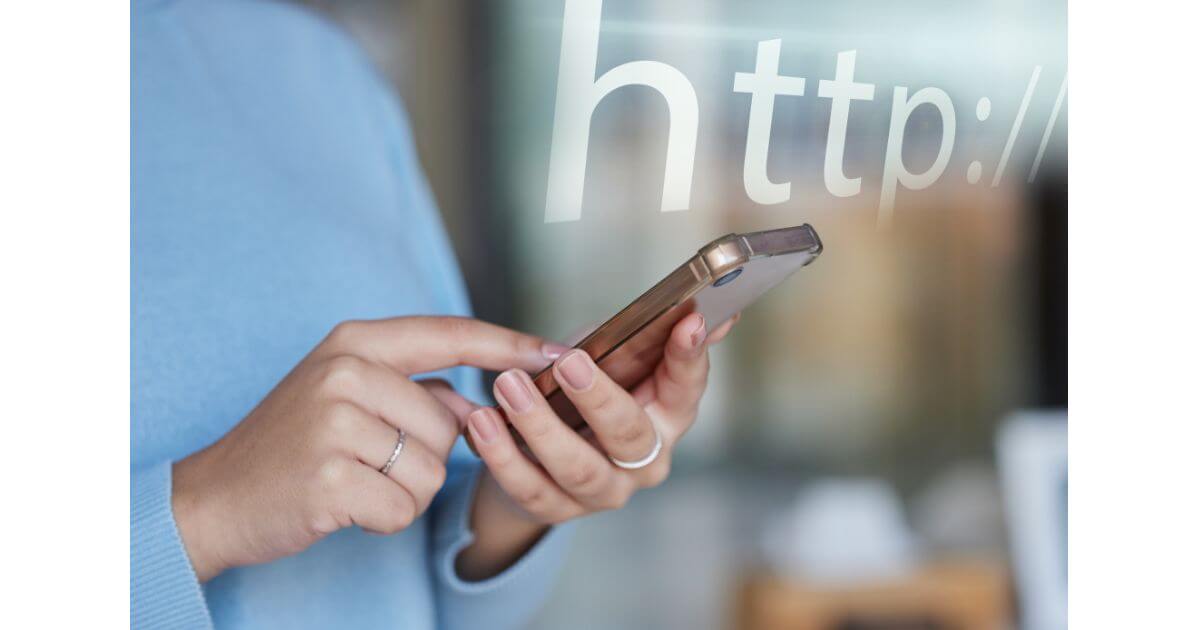
Instagramでの投稿をブログやウェブページにInstagramの投稿やプロフィールを埋め込むことで、簡単にシェアすることができます。
ここでは、InstagramのURLを使って埋め込みを行う方法をご紹介します。
〇URLをWEBページやブログへの埋め込みをする場合の注意点
・正確なURLを使用すること
・アカウントが公開設定になっているかを確認する
非公開アカウントでは、リンクをクリックしても他のユーザーはプロフィールや投稿を閲覧できません。
InstagramのURLが飛べない時の対処法

InstagramのURLをクリックしても飛べない、リンクが機能しない時どうすればよいか、その解決策を解説します。
InstagramのURLが飛べない時は
Instagramのウェブ版のurlについて-Q&A-
Instagramのウェブ版はインストールできるの?

Instagramのウェブ版をインストールする方法はありますか?
Instagramのウェブ版は、インストールの必要はなく、ブラウザから直接アクセスして使用できますよ。
パソコンやスマートフォンのブラウザで「instagram.com」にアクセスするだけで利用可能です。
ただし、Google ChromeやMicrosoft Edgeのブラウザを使用している場合、Instagramのショートカットをデスクトップにインストールすることができるわ。
ショートカットをインストールするには、まずChromeまたはEdgeで「instagram.com」にアクセスして、
右上にあるメニュー(三点ボタン)をクリックし、「その他のツール」から「名前を付けてページを保存」を選択します。
デスクトップにInstagramが起動されるブラウザが作成され、アイコンをクリックするだけでInstagramに直接アクセスできます。
開くときは、一番上の「ユーザーネーム+プロフィール写真」というバーをタップしてね。

Instagramのウェブ版にログインできないのですが・・・

Instagramのウェブ版でログインできない場合、どうすれば良いですか?
Instagramのウェブ版にログインできない場合、いくつかの原因が考えられるわ。
まず、入力したユーザーネームやパスワードは正確かしら?
大文字・小文字の区別やスペースの有無でログインが失敗することがあります。
インターネット接続が不安定である場合もログインに影響があるので、接続状況を確認しましょう。
また、「パスワードを忘れた場合は」をタップすると、パスワードのリセットリンクが送られてくるので、そこからログインできるわよ。

Instagramのウェブ版のurlについて-まとめ-
この記事では、Instagramの自分のURLの確認方法やWeb版でできること、Web版インスタグラムを使うメリットとデメリット、InstagramのURLの貼り方の手順と注意点、WEBページやブログへの埋め込みをする方法、URLが飛べない時の対処法などについてお伝えしていきました。
最後までご覧いただきまして、ありがとうございました。
Instagramを活用してフォロワーを増やし、さらに長期持続的なブログ集客も行いたい方へ!
1年で10,000PVを達成したブログ集客の秘訣をメルマガで発信中
↓↓↓
関連記事
【2024年】Instagramのウェブ版にログインする方法の完全ガイド!ログインしないで見るコツ、ログインできない時の対策とweb版インスタグラムのメリットとデメリットとは?
インスタグラムのweb版が見れない場合の原因と対処法!
インスタのアカウント削除後、復活する際にパスワードを忘れた場合の対処法!エラーになる、メールが来ない時の解決法
インスタグラムでブロックされたらDMはどうなる?ブロックしたらDMは送れるのか、DM履歴について解説!
インスタでブロックされても外部サイトから見る方法とブロックされても検索できるのか、ブロックした相手の投稿は見れるのかを解説!
インスタでブロックされたら違うアカウントはどうなるのか?同じ端末の別アカウントのブロックについて解説!
インスタグラムに機種変更後ログインできない!現在のパスワードを忘れた場合の対処法とメールアドレスを変えた場合は
インスタグラムでブロックされた側からの見え方とは?インスタでブロックした相手側のアカウントの見え方、相手にわかるかを徹底解説!
インスタのアカウント削除したのに残ってる場合の対処法!アカウントが削除されたか確認するには
インスタのパスワードが変更できない!その理由とパスワードが変更出来ない、エラーになる原因、リセットできない場合の対処法!

